断面図を含め図面の中に、部品の DimXpert を使って作成した寸法と公差をインポートすることができます。
DimXpert 寸法を図面へインポートするために、モデル アイテム (Model Items) PropertyManager を使用することはできません。
注記
- 下記のアノテート アイテムのインポート手順を詳細図と投影図に使用します。
-
(Annotations)
 フォルダーを右クリックし、(Show DimXpert Annotations)をクリックすることにより、以前にインポートしたDimXpert寸法および交差の表示、非表示を変更できます。
をクリックすることにより、以前にインポートした DimXpert 寸法および交差の表示、非表示を変更できます。
フォルダーを右クリックし、(Show DimXpert Annotations)をクリックすることにより、以前にインポートしたDimXpert寸法および交差の表示、非表示を変更できます。
をクリックすることにより、以前にインポートした DimXpert 寸法および交差の表示、非表示を変更できます。
- 図面ビュー PropertyManager で:
- スケール変更
|
部品でアノテート アイテムビューに示されたアノテート アイテムとジオメトリの間の同じバランスを持続するために、図面ビューを読み込むとき、
|
ユーザー定義スケール使用 (Use custom scale) とモデルテキストスケールを使用 (Use model text scale) を選択します。
図面で、 |
- オプションをクリックします。
オフセット距離(Offset distances)で、アノテート アイテム ビュー レイアウト(Annotation view layout) を選択し、アノテート アイテムビューで定義されたレイアウトを保持します。図面レイアウトに寸法を配置して使用するためにこのオプションを選択解除します。
もし、新しい DimXpert 寸法を既に作成したアノテート アイテムビューに追加した場合、
- アノテート アイテム更新 PropertyManager が現れます。この PropertyManager は、新しい DimXpert 寸法を追加したとき、各一回だけ現れます。もしその時アノテート アイテムを更新しないなら、表示 (View)DimXpert 寸法と公差は、デフォルトで、マゼンタ色です。
- DimXpert 寸法と公差は、デフォルトで、青緑色です。
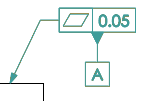
デフォルト色を変えるにはを選択します。 色スキーム設定(Color scheme settings)で、 を選択し、新しい色をピックします。